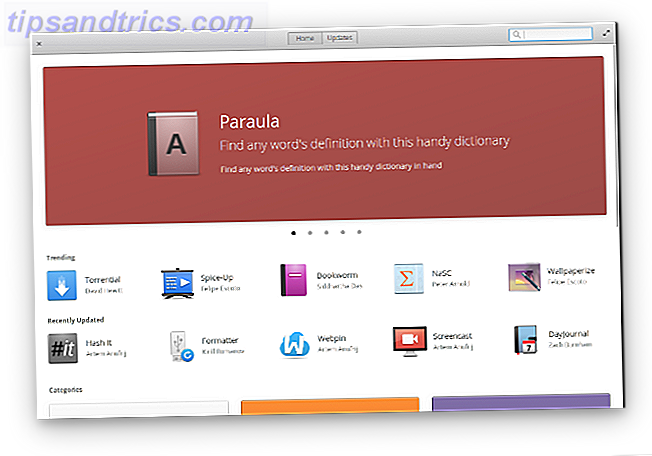Η ευελιξία του Raspberry Pi δεν γνωρίζει όρια και μόνο όταν νομίζετε ότι έχετε επιτύχει τα πάντα, έρχεται κάτι άλλο. Αυτό μπορεί να είναι χάρη σε μια εξαιρετική ιδέα που εσείς ή κάποιος άλλος είχε ή εμπνεύστηκε από ένα πρόσφατα κυκλοφορήσει κομμάτι υλικού επέκτασης για τη συσκευή.
Μια από τις πρώτες επεκτάσεις που πρέπει να αγοράσετε για το Raspberry Pi Πέντε μεγάλες επεκτάσεις Pi Raspberry που το καθιστούν ακόμα πιο χρήσιμο Πέντε μεγάλες επεκτάσεις Pi Raspberry που το καθιστούν ακόμη πιο χρήσιμο Το Raspberry Pi σας είναι ευπροσάρμοστο και μερικές φορές καταπληκτικό αλλά αξιοποιείτε πλήρως δύναμη αυτού του κουτιού; Ενεργοποιήστε το Pi με αυτές τις 5 επεκτάσεις! Διαβάστε περισσότερα είναι η μονάδα κάμερας. Με μια ειδική υποδοχή, η κάμερα μπορεί να χρησιμοποιηθεί για διάφορες εργασίες. Ας ρίξουμε μια ματιά σε αυτά.
Πρώτον: Ενεργοποιήστε τη φωτογραφική μηχανή
Ξεκινήστε βεβαιώνοντας ότι έχετε συνδέσει τη φωτογραφική σας μηχανή Raspberry Pi στον μίνι υπολογιστή. Στη συνέχεια, εκκινήστε τη συσκευή και συνδεθείτε (υποθέτουμε ότι χρησιμοποιείτε το προεπιλεγμένο Raspberry Pi OS, Raspbian Βελτιστοποιήστε τη δύναμη του Raspberry Pi σας με Raspbian Βελτιστοποιήστε τη δύναμη του Raspberry Pi σας με Raspbian Όπως αρμόζει σε έναν άνθρωπο με πάρα πολλά tech στα χέρια του, έχω παίξει με το Raspberry Pi μου πρόσφατα, διαμορφώνοντας τη συσκευή έτσι ώστε να λειτουργεί στο μέγιστο δυναμικό της. Συνεχίζει να τρέχει ως ... Διαβάστε περισσότερα). Στη γραμμή εντολών, πληκτρολογήστε
sudo raspi-config Στο μενού επιλέξτε Ενεργοποίηση κάμερας .

Από εδώ, επιλέξτε Ενεργοποίηση, μετά Τέλος και Ναι για επανεκκίνηση.
Βγάλε μια φωτογραφία
Όταν επανεκκινηθεί το Pi σας, συνδεθείτε ξανά και στο prompt πληκτρολογήστε
raspistill –o image.jpg" Αυτό θα συλλάβει την πρώτη σας εικόνα, την οποία θα μπορείτε να δείτε στο GUI. Αν δεν χρησιμοποιείτε ήδη Terminal από το GUI, πρέπει να μεταβείτε σε αυτό, χρησιμοποιώντας την εντολή
startx Οι επόμενες εντολές μπορούν να εκτελεστούν στο Terminal και τα αποτελέσματα ελέγχονται στον διαχειριστή αρχείων Raspbian. Μπορείτε να λάβετε όσες φωτογραφίες θέλετε με αυτή την εντολή, αν και σημειώστε ότι το όνομα αρχείου, image.jpg", θα πρέπει να αλλάξει με κάθε επανάληψη της εντολής, για να αποφευχθεί η αντικατάσταση της προηγούμενης εικόνας.
Ας πάρουμε λίγο πιο προχωρημένο και δώστε εντολή στην Pi να τραβήξει μια χρονομετρημένη φωτογραφία μετά από ένα πάτημα ενός πλήκτρου.
Αρχίστε με την εγκατάσταση της υποστήριξης Python για την κάμερα.
sudo apt-get install python-picamera python3-picamera Μόλις ολοκληρωθεί, εισαγάγετε
sudo idle & Αυτό θα ξεκινήσει το περιβάλλον της Python. Η Python αναδύεται τακτικά σε μαθήματα Raspberry Pi και είναι μια εκπληκτικά εύκολη γλώσσα για να ασχοληθείτε. Για περισσότερες πληροφορίες σχετικά με αυτό, σας προτείνουμε να ελέγξετε τις πέντε καλύτερες ιστοσελίδες μας για την εκμάθηση της Python Οι 5 καλύτερες ιστοσελίδες για να μάθετε τον Python Προγραμματισμός Οι 5 καλύτερες ιστοσελίδες για να μάθετε τον προγραμματισμό της Python Την τελευταία δεκαετία η γλώσσα προγραμματισμού Python εξερράγη σε δημοτικότητα μεταξύ των προγραμματιστών σε όλες περιοχές κωδικοποίησης. Από τους προγραμματιστές ιστού και τους σχεδιαστές παιχνιδιών βίντεο έως τους δημιουργούς εργαλείων στο σπίτι, πολλοί άνθρωποι έχουν πέσει ... Διαβάστε περισσότερα και επισκεφτείτε το Lynda.com εάν ενδιαφέρεστε να συνεχίσετε τις δεξιότητές σας στο Python.
Μεταβείτε στο Αρχείο> Νέο παράθυρο για να ανοίξετε ένα πρόγραμμα επεξεργασίας κειμένου και εισαγάγετε τον ακόλουθο κώδικα:
import time import picamera with picamera.PiCamera() as camera: camera.start_preview() time.sleep(0) camera.capture('/home/pi/Desktop/image.jpg"') camera.stop_preview() Χρησιμοποιήστε το Αρχείο> Αποθήκευση για να αποθηκεύσετε την εργασία σας, ονομάζοντάς την σαν timedsnap.py. Όταν είστε έτοιμοι να εκτελέσετε το σενάριο, μεταβείτε στο Run> Run Module ή απλώς πατήστε F5 .
Μπορούμε να χρησιμοποιήσουμε το ίδιο σενάριο - με κάποιες τροποποιήσεις - για να χρησιμοποιήσουμε τη μονάδα κάμερας Raspberry Pi για άλλα έργα.
Μια PiCamera με χρονοδιακόπτη

Το ίδιο σενάριο μπορεί να επαναχρησιμοποιηθεί με ένα μικρό τσίμπημα για να δημιουργηθεί μια φωτογραφική μηχανή με χρονομετρημένη αντίστροφη μέτρηση, ένα τεράστιο όφελος για τυχόν self-obsessed snappers. Ας το παραδεχτούμε, αυτό είναι ένα Raspberry Pi, οπότε μπορείτε πιθανότατα να βρούμε κάποιον τρόπο τοποθέτησης της θήκης και της φωτογραφικής μηχανής σε ένα αυτοκόλλητο ραβδί και να βγαίνουν στο κοινό μαζί του.
Για να προσθέσετε αντίστροφη μέτρηση 5 δευτερολέπτων, αλλάξτε τη γραμμή
time.sleep(0) προς την
time.sleep(5) Όταν τελειώσετε, θυμηθείτε να αποθηκεύσετε και πατήστε F5 για να ξεκινήσετε την αντίστροφη μέτρηση. Χαμογελάστε!"
Εγγραφή βίντεο με τη φωτογραφική μηχανή σας Raspberry Pi
Η λήψη φωτογραφιών είναι ένα πράγμα, αλλά τι γίνεται με το βίντεο; Ακριβώς όπως με μια κάμερα smartphone ή μια τυπική κάμερα στην επιφάνεια εργασίας (η οποία είναι ουσιαστικά η φωτογραφική μηχανή της Pi, ακριβώς χωρίς το περίβλημα), μπορείτε επίσης να καταγράψετε βίντεο.
Στη γραμμή εντολών, τροποποιήστε το σενάριο ως εξής:
import time import picamera with picamera.PiCamera() as camera: camera.start_preview() camera.start_recording('/home/pi/Desktop/video.h264') time.sleep(30) camera.stop_recording() camera.stop_preview() Θα παρατηρήσετε ότι έχω ρυθμίσει την τιμή time.sleep () στο 30, πράγμα που σημαίνει ότι το σενάριο θα ξεκινήσει την εγγραφή, θα περιμένει για 30 δευτερόλεπτα και στη συνέχεια θα σταματήσει. Αποθηκεύστε αυτό το σενάριο ως videocapture.py και πατήστε το πλήκτρο F5 για να εκτελεστεί.
Παρατηρήστε τη χρήση της λειτουργίας camera.start_recording () . Αυτό αποθηκεύει το υλικό ως αρχείο που ονομάζεται video.h264, ένα βίντεο κλιπ υψηλής ευκρίνειας το οποίο μπορείτε να ανοίξετε από την επιφάνεια εργασίας Raspbian. Ο καλύτερος τρόπος για να γίνει αυτό είναι να περιηγηθείτε στον φάκελο Desktop (ή όποια και αν είναι η διαδρομή του αρχείου που έχετε επιλέξει στο παραπάνω σενάριο), πατήστε F4 για να ανοίξετε το τερματικό και να εισάγετε
omxplayer video.h264 Προσθέστε μια κατάλληλη μπαταρία για το Raspberry Pi και μια οθόνη, και έχετε τον εαυτό σας μια συμπαγή βιντεοκάμερα!
Χρονική λήξη της φωτογραφίας
Time-lapse φωτογραφία 4 τρόποι να βγάλετε βίντεο από το χρόνο-Lapse 4 τρόποι να βγείτε Time-Lapse Videos Τα βίντεο με χρονική καθυστέρηση είναι μερικά από τα αγαπημένα μου βίντεο για να παρακολουθήσετε. Είναι απλά τόσο συναρπαστικά, ανεξάρτητα από το αν το βίντεο δείχνει το πέρασμα του χρόνου σε μια έρημο ή τη ροή εργασίας ενός καλλιτέχνη σκίτσο. Υπάρχει κάτι ... Διαβάστε περισσότερα έχει αυξηθεί σε δημοτικότητα με την έκρηξη των smartphone κάμερες τα τελευταία χρόνια, κάνοντας αυτό που ήταν κάποτε η επαρχία των ειδικών φωτογράφων προσβάσιμο από σχεδόν όλους.
Το μειονέκτημα της χρήσης ενός smartphone για αυτό το είδος της φωτογραφίας είναι προφανές. είναι χρονοβόρα, και γουρούνια έναν πόρο που μπορεί να χρειαστείτε, καλά, κάνοντας και να λαμβάνετε τηλεφωνικές κλήσεις. Το Raspberry Pi με την προσαρτημένη κάμερα κάνει μια καλή εναλλακτική λύση και με μια συσσωρευμένη μπαταρία μπορεί να αποδειχθεί εξίσου φορητή και ευπροσάρμοστη με την εφαρμογή Android ή iPhone και έχει μεγαλύτερη σημασία από τη χρήση του Pi ως χρονόμετρο για ένα DSLR Για να τραβήξετε φωτογραφία με το σκουρόχαρτο σας Pi και DSLR ή USB Webcam Πώς να καταγράψετε τη λήξη της φωτογραφίας με το Raspberry Pi και DSLR ή USB Webcam Η χρονομετρημένη φωτογραφία μπορεί πραγματικά να σας δώσει μια αίσθηση πως ο κόσμος λειτουργεί σε ένα μακροσκοπικό επίπεδο, πέρα από οτιδήποτε μπορεί να γίνει αντιληπτό από την κανονική ανθρώπινη εμπειρία του χρόνου. Διαβάστε περισσότερα .
Πριν προχωρήσετε, εγκαταστήστε το ffmpeg:
sudo apt-get install ffmpeg Στη συνέχεια, χρησιμοποιήστε αυτήν τη δέσμη ενεργειών Python για να καταγράψετε τις εικόνες που χρονομετρήθηκαν:
import time import picamera VIDEO_DAYS = 1 FRAMES_PER_HOUR = 60 FRAMES = FRAMES_PER_HOUR * 24 * VIDEO_DAYS def capture_frame(frame): with picamera.PiCamera() as cam: time.sleep(2) cam.capture('/home/pi/Desktop/frame%03d.jpg"' % frame) # Capture the images for frame in range(FRAMES): # Note the time before the capture start = time.time() capture_frame(frame) # Wait for the next capture. Note that we take into # account the length of time it took to capture the # image when calculating the delay time.sleep( int(60 * 60 / FRAMES_PER_HOUR) - (time.time() - start) ) 
Έχετε δημιουργήσει μια συλλογή από εικόνες που έχουν καταγραφεί σε μια περίοδο 60 λεπτών με αυτό το σενάριο. Για να προβάλετε τις εικόνες ως ταινία, μεταγλωττίστε τις εικόνες ως εξής:
ffmpeg -y -f image2 -i /home/pi/Desktop/frame%03d.jpg" -r 24 -vcodec libx264 -profile high -preset slow /home/pi/Desktop/timelapse.mp4 Μπορείτε να εκτελέσετε το βίντεο στο Raspberry Pi με μια εντολή Terminal:
omxplayer timelapse.mp4 Στη συνέχεια, το βίντεο θα αναπαραχθεί σε πλήρη οθόνη. Μπορεί να φαίνεται κάτι τέτοιο ...
Η κάμερα ασφαλείας Raspberry Pi
Έχουμε εξερευνήσει στο παρελθόν πώς να οικοδομήσουμε ένα σύστημα οικιακής κάμερας ασφαλείας με το Raspberry Pi σας Κατασκευάστηκε ένα Σύστημα Ασφάλειας Σύλληψης Κίνησης Χρησιμοποιώντας ένα Raspberry Pi Κατασκευάστηκε ένα Σύστημα Ασφάλειας Σύλληψης Κίνησης χρησιμοποιώντας ένα Raspberry Pi Από τα πολλά έργα που μπορείτε να χτίσετε με το Raspberry Pi, ένα από τα πιο ενδιαφέροντα και μόνιμα χρήσιμα είναι το σύστημα ασφαλείας για την καταγραφή κίνησης. Διαβάστε περισσότερα, με ένα σεμινάριο που προϋπήρχε της ευρείας διαθεσιμότητας της αποκλειστικής φωτογραφικής μηχανής της Pi. Τα πράγματα έχουν αλλάξει από τότε, αλλά μπορείτε να χρησιμοποιήσετε τις ίδιες αρχές και λογισμικό για να μετατρέψετε το Pi σε μια πολύ πιο συμπαγή λύση κάμερας ασφαλείας. Θεωρητικά, μπορείτε να παρακολουθήσετε τα έσοδα και τις αναλήψεις μέσα και έξω από το σπίτι σας για κάτω από $ 100 χρησιμοποιώντας μία ή περισσότερες κάμερες ασφαλείας Raspberry Pi.
Σας έχουμε δώσει πέντε χρήσεις για τη φωτογραφική σας μονάδα Raspberry Pi, αλλά εκτιμούμε ότι ίσως μπορείτε να προσθέσετε στη λίστα. Πώς χρησιμοποιείτε το δικό σας; Πείτε μας στα σχόλια.